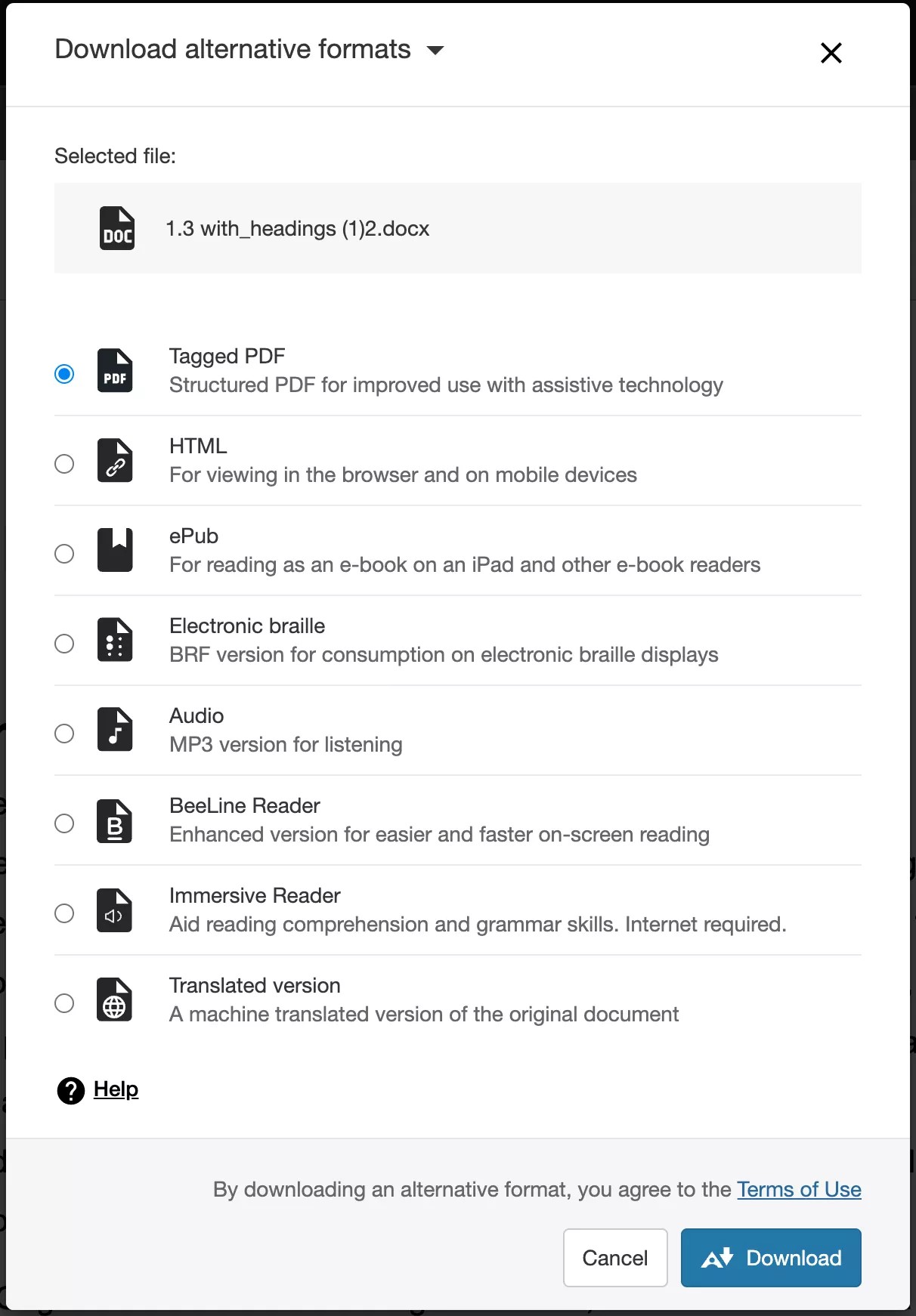Rediger og administrer innhold
Verktøy for behandling av ubrukte filer
Notat
Emneroller må ha Emne/organisering >Filer administrere filer rettigheter for å få tilgang til verktøyet Ubrukte filer.
Du kan enkelt finne og slette ubrukte emnefiler i emnet ditt. Velg menyen med ellipse (tre prikker) som er øverst på Emneinnhold-siden, og velg deretter Ubrukte filer.
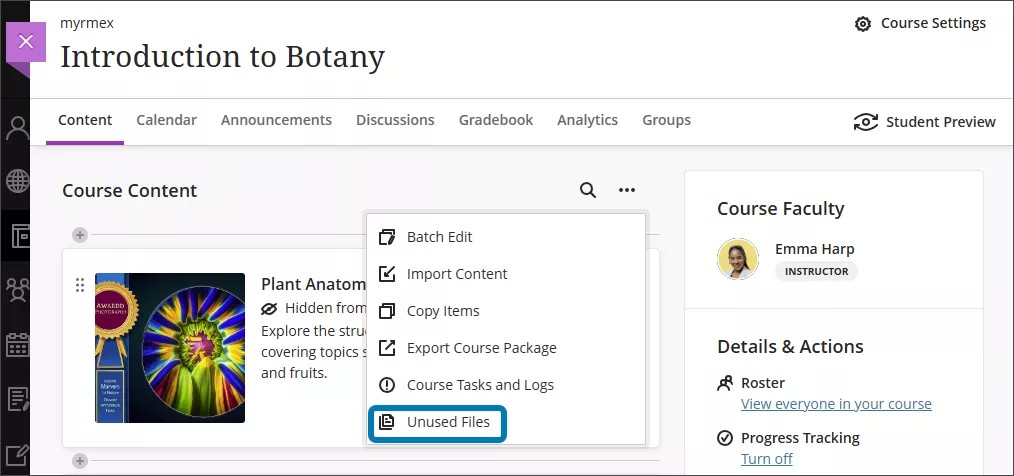
På Ubrukte filer-siden er det to tilgjengelige visninger:
Ubrukte filer (standardvisning): Viser filer som for øyeblikket ikke er lenket til innhold i emnet ditt
Alle filer: Viser alle filene i emnet ditt. Filnavnet, opplastingsdatoen og filstørrelsen vises sammen med et alternativ for å laste ned en kopi av den lokale filen.
For å fjerne filer fra emnet, velg filene og velg Slett filer.
Viktig
For administratorer: Et nytt konfigurasjonsalternativ er tilgjengelig fra alternativet Konfigurer i Ultraopplevelsen er her! modulen på Administratorpanel . I delen Tilgjengelige funksjoner finner du Administrering av ubrukte filer. Standardtilstanden er på.
Rediger, erstatt, slett og endre rekkefølge på innhold
Redigere, erstatte og slette
Du kan endre eksisterende innholdselementer på Emneinnhold-siden. Velg ellipsen (tre prikker) i raden for et element for å åpne Rediger og Slett.
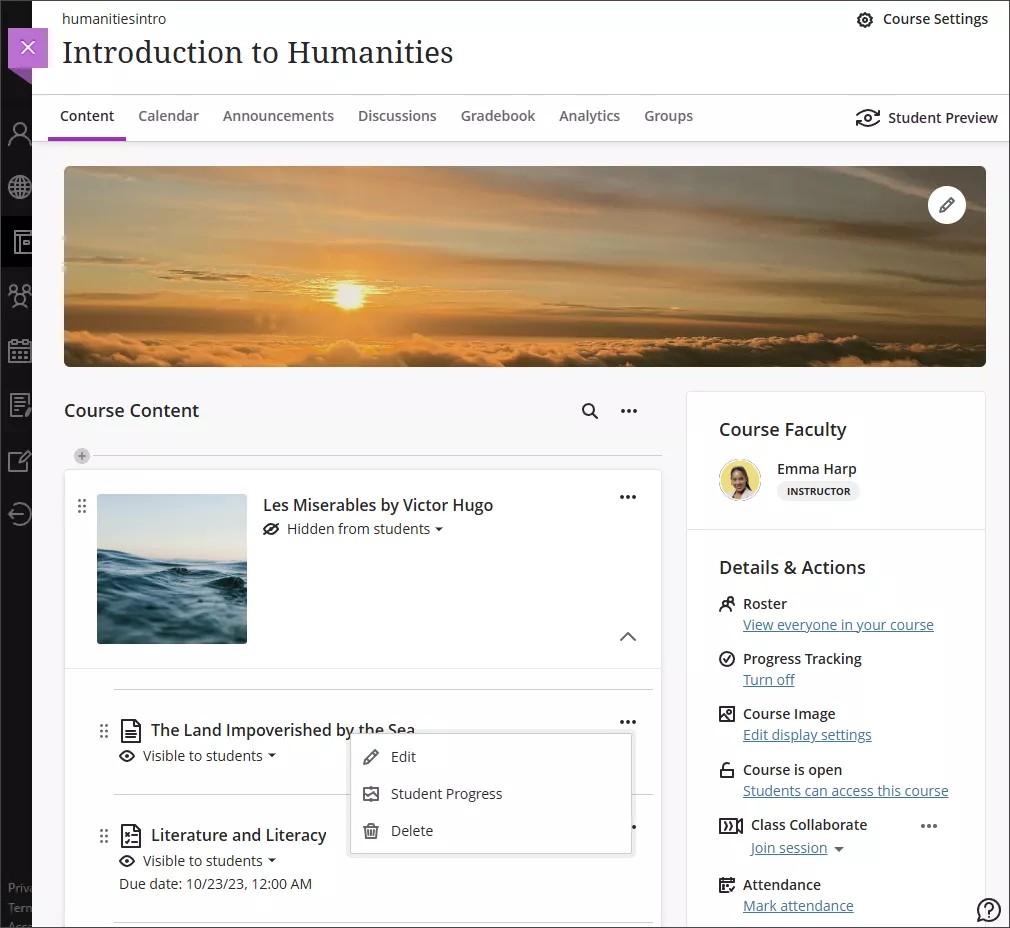
Rediger eller erstatt filer. For å redigere eller erstatte filer velger du ellipseknappen på høyre side av elementet du ønsker å jobbe med. Dette åpner et panel som lar deg redigere:
Visningsnavn. Velg visningsnavnet øverst i panelet for å redigere navnet som vises på Emneinnhold-siden for elementet ditt.
Legg til mål og standarder. Du og institusjonen din kan bruke mål for å måle studentprestasjoner på tvers av programmer og emneplaner. Når du har lastet opp en fil i emnet ditt, kan du tilpasse ett eller flere mål. Velg ellipseknappen på høyre side av elementet du vil arbeide med, og velg Rediger. Velg Innrett med mål i panelet for å søke etter tilgjengelige mål som skal innrettes med filen.
Notat
Studentene kan ikke se målene du innretter med en fil.
Erstatt filen. Bruk dette alternativet til å erstatte en fil i stedet for en annen. Du kan for eksempel finne en versjon med høyere oppløsning av et bilde du har lastet opp. Hvis den aktuelle filen vises på flere steder i emnet, blir du spurt om du vil erstatte filen i alle forekomster eller i denne enkeltforekomsten. Den gamle filen bevares ikke når den erstattes av den nye versjonen, med mindre du bare erstatter den i ett tilfelle. Dermed frigjøres lagringsplass for institusjonen din.
Legg til en beskrivelse. Beskrivelsen vises under visningsnavnet på Emneinnhold-siden. Her kan du gi studentene mer informasjon om elementet. Den maksimale lengden på en beskrivelse er 750 tegn. Det vises en advarsel under beskrivelsesfeltet når det gjenstår 75 tegn.
Rediger studenttilgang til fil. Du kan redigere elevenes mulighet til å laste ned eller se filen.
Slett filer. Du kan slette et element fra emnet ditt eller skjule det for studentene for å beholde informasjonen. Studenter har ikke tilgang til skjulte innholdselementer på Emneinnhold-siden. Hvis du sletter en mappe eller læringsmodul med innhold, fjernes også det aktuelle innholdet fra Emneinnhold-siden.
Endre rekkefølgen på innhold på Emneinnhold-siden
Velg raden for elementet du vil flytte, og dra den til et nytt sted. Du kan også flytte innhold inn i mapper. Utvid mappen, og dra elementet til området under mappens tittel.
Blackboard Støtter opptil tre hierarkinivåer for innholdsnesting på Emneinnhold-siden. En mappe i en mappe er et eksempel på to nivåer. En mappe i en mappe i en læringsmodul er et eksempel på tre nivåer. Institusjonen din kan legge til ett ekstra nivå av innhold som er nestet i emner på hele institusjonen. Spør administratoren din om institusjonen din bruker dette alternativet.
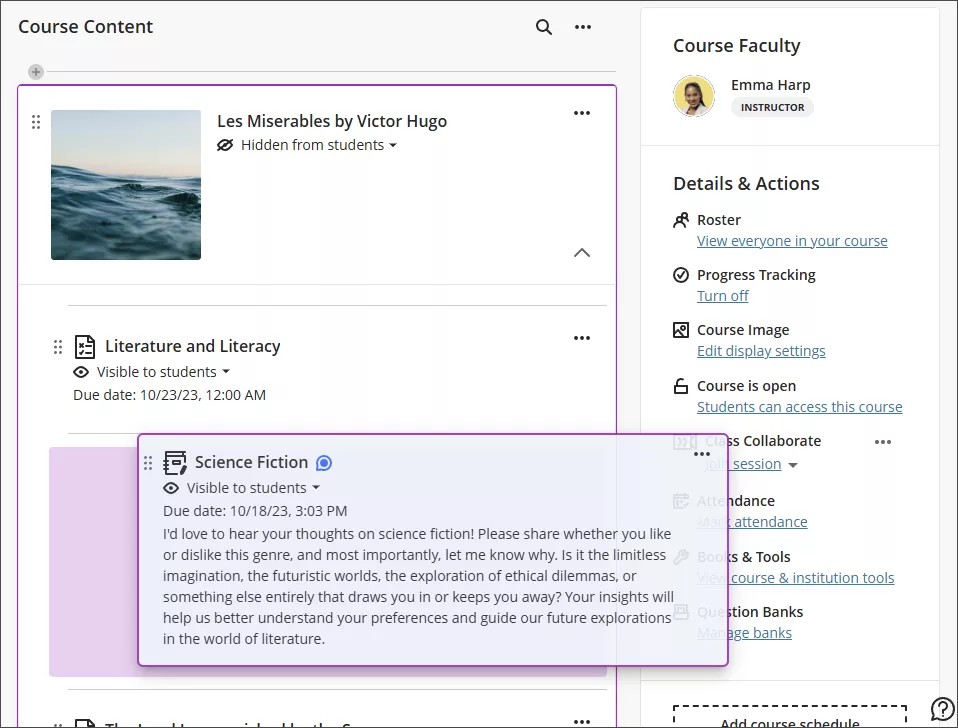
Tips
Bruk tastaturet for å flytte et element til et nytt sted eller en mappe.
Trykk på tabulatortasten til flyttknappen for et element (knappen er to loddrette piler: en som peker oppover, en som peker nedover).
Velg Enter for å aktivere flyttemodus.
Velg en plassering med piltastene.
Velg Enter for å slippe elementet på den nye plasseringen.
Gå til raden for et element, og åpne menyen for å se Rediger og Slett-funksjonene.
Kontroller tilgjengeligheten for innhold
Du kan enkelt angi at hver del av emneinnholdet er synlig eller skjult for Studentene. Du kan angi disse innstillingene når du oppretter innholdselementene eller etter at det er gjort synlig i emnet.
Synligheten for hvert element vises tydelig, så du kan være sikker på at du ikke viser innhold som ikke er klart for studentene ennå. Du har fleksibiliteten til å eksperimentere med innholdet før du publiserer det for studentene. Du kan for eksempel velge å bare vise den første ukens innhold og skjule resten mens du jobber med det.
Tips
Trykk på tabulatortasten på tastaturet for å komme til synlighetslisten, og trykk på Enter for å åpne menyen. Bruk Alt/Tilvalg-tasten + oppoverpil og nedoverpil for å velge et alternativ.
Studentene har ikke tilgang til elementer det er angitt at skal vises senere, men de kan se dem i listen. Du kan også opprette regler for å publisere innhold basert på hvordan en Student gjør det på andre elementer i emnet ditt.
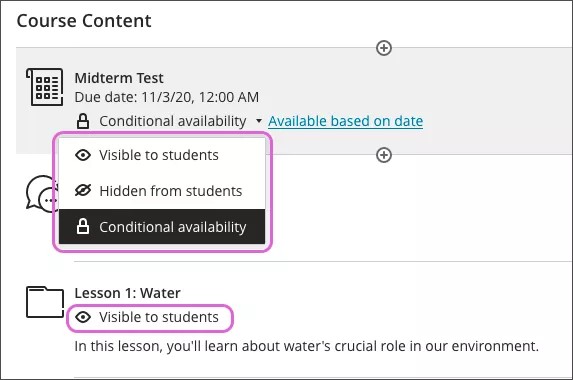
Forbedre innholdstilgjengeligheten
Notat
Institusjonen din bestemmer hvilke verktøy som er tilgjengelige.
Alle studenter er forskjellige og har ulike læreferdigheter. Når du gir dem mer tilgjengelig innhold, kan enkeltstudentene velge de formatene som passer dem selv best. Hvis institusjonen din bruker Blackboard Ally, kan du bruke verktøyet til å sikre at emneinnholdet ditt er tilgjengelig for alle studenter.
Emnedokumenter og prøver har tilgjengelighetsresultater og muligheten til å laste ned alternative formater.
Finn innholdet du vil forbedre.
Gå gjennom tilgjengelighetsresultatet som er knyttet til elementet. Poengsummene inkluderer lav, middels, høy og perfekt.
Velg poengsum-ikonet for å finne ut hvordan du kan forbedre tilgjengelighetsresultatet.
Ally viser deg fremgangsmåten for hvordan du redigerer innholdet ditt for bedre tilgjengelighet og optimaliserer det for alternative formater.
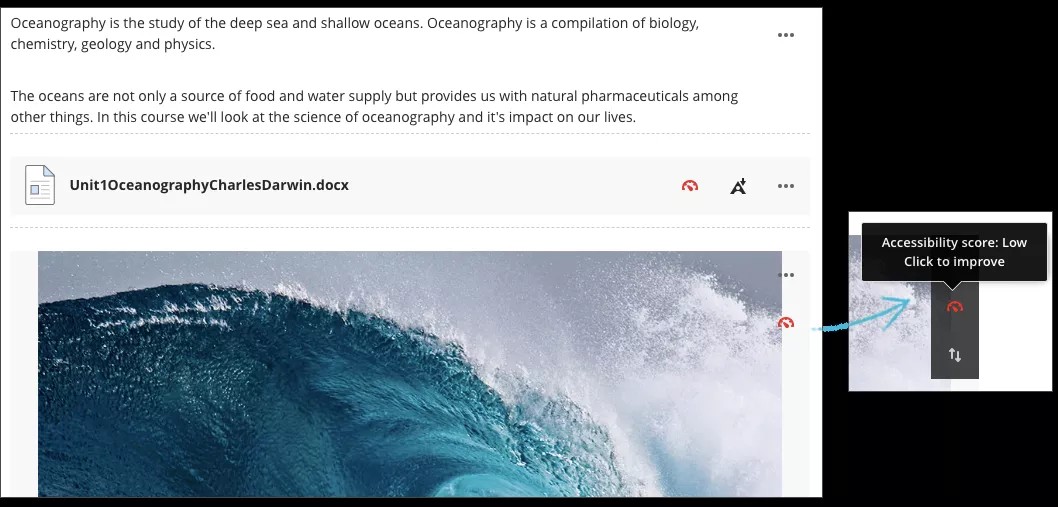
Studentene har ikke tilgang til tilgjengelighetsresultatet for innholdet. Men de kan velge blant de alternative formatene Ally genererer for innholdet. Du kan hjelpe Ally med å lage bedre alternative formater ved å følge de anbefale fremgangsmåtene for oppretting av tilgjengelig innhold.
Vis alternative formater
Når du legger til en fil i et emne, lager Ally alternative formater av filen basert på originalversjonen. For eksempel, hvis det originale innholdet er en PDF, oppretter Ally lyd, elektronisk blindeskrift, og ePub-formater av samme innhold. Disse formatene gjøres tilgjengelige med originalfilen, så alt er på ett praktisk sted.
Notat
De alternative formatene opprettet avhenger av den originale innholdstypen. Hvis du ikke har mulighet til å laste ned alternative formater, er ikke Ally slått på for det aktuelle emnet, eller innholdet er ikke en innholdstype som støttes.
Finn et innholdselement, og velg Last ned alternative formater. Velg den versjonen som passer best for behovene dine. Velg Last ned for å lagre det alternative formatet på enheten.